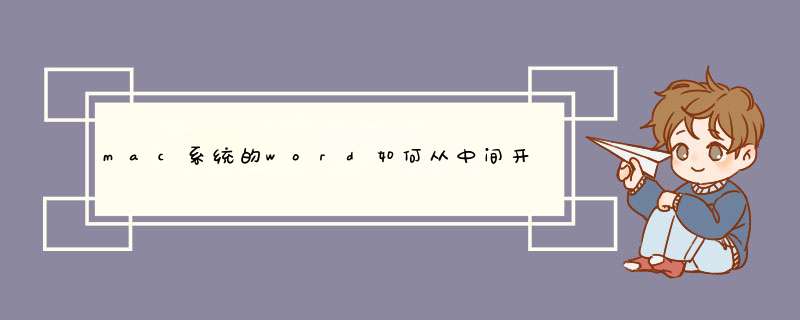
举例:全文共20页,页码从第6页开始以1.2.3等形式编号。
依次这样 *** 作:全文先插入页码,把光标放到第5页文档的末尾点击“页面布置”。“分隔符”下拉菜单下的“下一页”。
这就在第5页与后面的页间插入了一个分节符了,现在选中第6页的页码,把“设计”菜单下的“链接到前一条页眉”取消勾选后选中第6页的页码,点击插入-页码-键菜单下“设置页码格式”,选中“起始页码”并手动填入“1”,根据需要:选择阿拉拍数字格式,确定后,选中第一页的页码删除即可实现的效果。
请安装AdobeAcrobat软件,在工具-页面-编辑页面设计中有页码处理的功能,新的页眉页脚的第一页,第一个字前,如果有目录中的标题则将光标紧插在标题的第一个字前,点击插入分隔符连续,给文章分节;若要去掉某一节,则将光标插入到上一节的最后一个字那里,按del键删除空行直至该节被去掉。
将光标置于第5页的最后,菜单:插入/分隔符,选择下一页,确定后,光标自动到了下一页,也就是你的第6页;菜单:视图/页眉页脚,出现页眉页脚工具栏时,切换到页脚,页脚的右上角同时出现“与上一节相同”。
拓展资料:
首先点击工具栏中的“链接到前一个”按钮,这时“与上一节相同”消失,说明此状态下的第6页已经和前面的第5页分作了两节,此时设置页脚后,前面的页面上不会出现页码。
然后在页眉页脚工具栏中选择“设置页码格式”按钮,在页码编排选项中选择起始页码,然后在框中书写1,或单击向上的按钮;确定后,从目录页开始为1的页码编排就成功了。
进入文档后打开页眉页脚功能,编辑页码后正文页码与目录页码不一致,点击目录后选择更新目录,选择只更新页码就行了。选择目录的正文部分,然后点击右键,选择“更新域”,如果正文没有变化,那么选择更新页码,否则都需要更新。全部更新要慎重,很有可能会引起格式的变化。
苹果电脑公司由斯蒂夫·乔布斯、斯蒂夫·盖瑞·沃兹尼亚克和Ron Wayn在1976年4月1日创立。1975年春天,Apple Ⅰ由Wozon设计,并被Byte的电脑商店购买了50台当时售价为666.66美元的Apple。1977年苹果正式注册成为公司,并启用了新苹果标志。原称苹果电脑(Apple Computer),2007年1月9日于旧金山的Macworld Expo上宣布改名。总部位于美国加利福尼亚的库比提诺,核心业务是电子科技产品,全球电脑市场占有率为3.8%。它在高科技企业中以创新而闻名。
如果要设置Mac的word页码不从目录开始,具体 *** 作如下:01
首先打开你所要设置的Word文档,封面或者目录页要与正文分离好。也就是说把封面或者目录单独制作成一页纸,正文再从下一页开始。
02
我们找到工具栏中的“插入”--“页码”,发现“页码”旁边有一个“小的三角形”,点击那个“小的三角形”。
03
点击“小三角形按钮”之后,会d出很多的页码设置方式,也能看出我们目前的页面是“无页码”的。我们选择在把页码插入在“页脚中间”点击选中。
04
这样包括目录或者封面页都插入了页码,我们把鼠标点击到正文的页码处,会发现页码上方有“修改页码”和“删除页码”的按钮,点击“修改页码”。
05
在d出的对话框中,应用范围改成“本页及以后”,起始值从1开始,然后点击“确定”即可。所设置的地方我已用红箭头标识出来。
06
这个时候我们就会发现,正文页的页码已经变成了1,其他页码也是依次往下排序。而封面或者目录页的页码还是1,下面只要把这个页码删除就可以了。
07
把鼠标点击到目录或封面的页码处,选择“删除页码”,在d出的对话框中,选择“仅删除本页页码”,然后点击“确定”即可。
08
这样我们再预览全部文档的时候,我们会发现目录或封面页是没有页码的,页码是从正文开始依次排序出去的。工作中还是蛮常遇到这种情况的,学会了是不是觉得还挺简单的。
欢迎分享,转载请注明来源:内存溢出

 微信扫一扫
微信扫一扫
 支付宝扫一扫
支付宝扫一扫
评论列表(0条)